虚拟机不识别usb设备的解决方法:1、打开服务列表,找到Vmware USB Arbitration Service服务;2、更改服务的启动类型为自动;3、启动虚拟机,打开【USB控制器】选项;4、勾选【显示所有USB输入设备】选项。

首先在安装虚拟机的电脑桌面,按下快捷链接Win+R,打开运行窗口。
(学习视频分享:java课程)
接着在运行窗口中输入命令services.msc,按下确定按钮,打开服务窗口
在打开的服务窗口中,找到Vmware USB Arbitration Service这一项,并双击打开其属性窗口
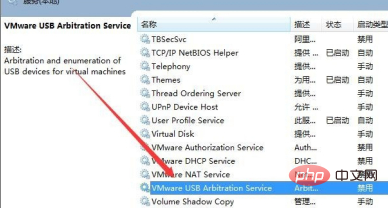
在新打开的服务属性窗口中,点击启动类型下拉菜单,选择为“自动”菜单项,然后点击应用按钮
接着点击窗口上的“启动”按钮
打开VM虚拟机,然后右键点击要启动的系统,在弹出菜单中选择“设置”菜单项
在打开的虚拟机设置窗口中,点击左侧的“USB控制器"一项
在右侧窗口中找到“显示所有USB输入设备”一项,并选中其前面的勾选。
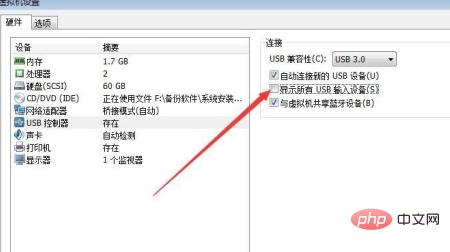
启动虚拟机后,把U盘插入电脑后,在虚拟机中就可以正常使用U盘了,当然其它USB设备也是可以正常使用的。
图文教程推荐:java入门
以上是虚拟机不识别usb设备怎么办的详细内容。更多信息请关注PHP中文网其他相关文章!